目录
一、需求背景
初始化数据库:结构
数据:场景验证迁移指定表数据
迁移环境:结构+数据
二、导入导出Mysql结构、数据、结构+数据
1 、 导出结构
打开数据库->右键需导出数据库->转储SQL文件->仅结构;
弹窗选择对应目录保存即可。
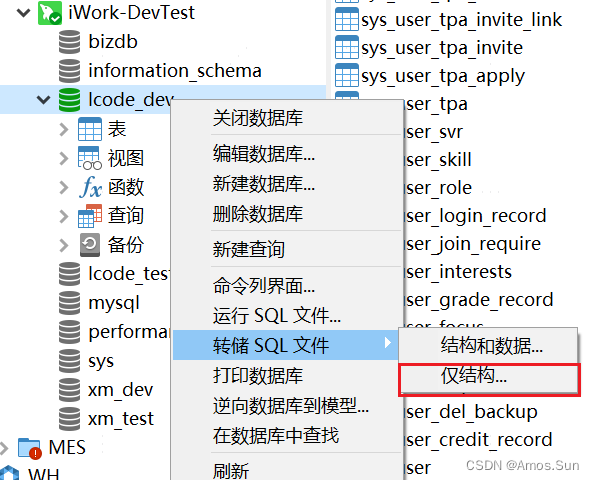
2 、 导出数据
打开头部导航工具栏->数据传输;

选择目标类型(连接、文件)此处选中文件,选中保存目录;
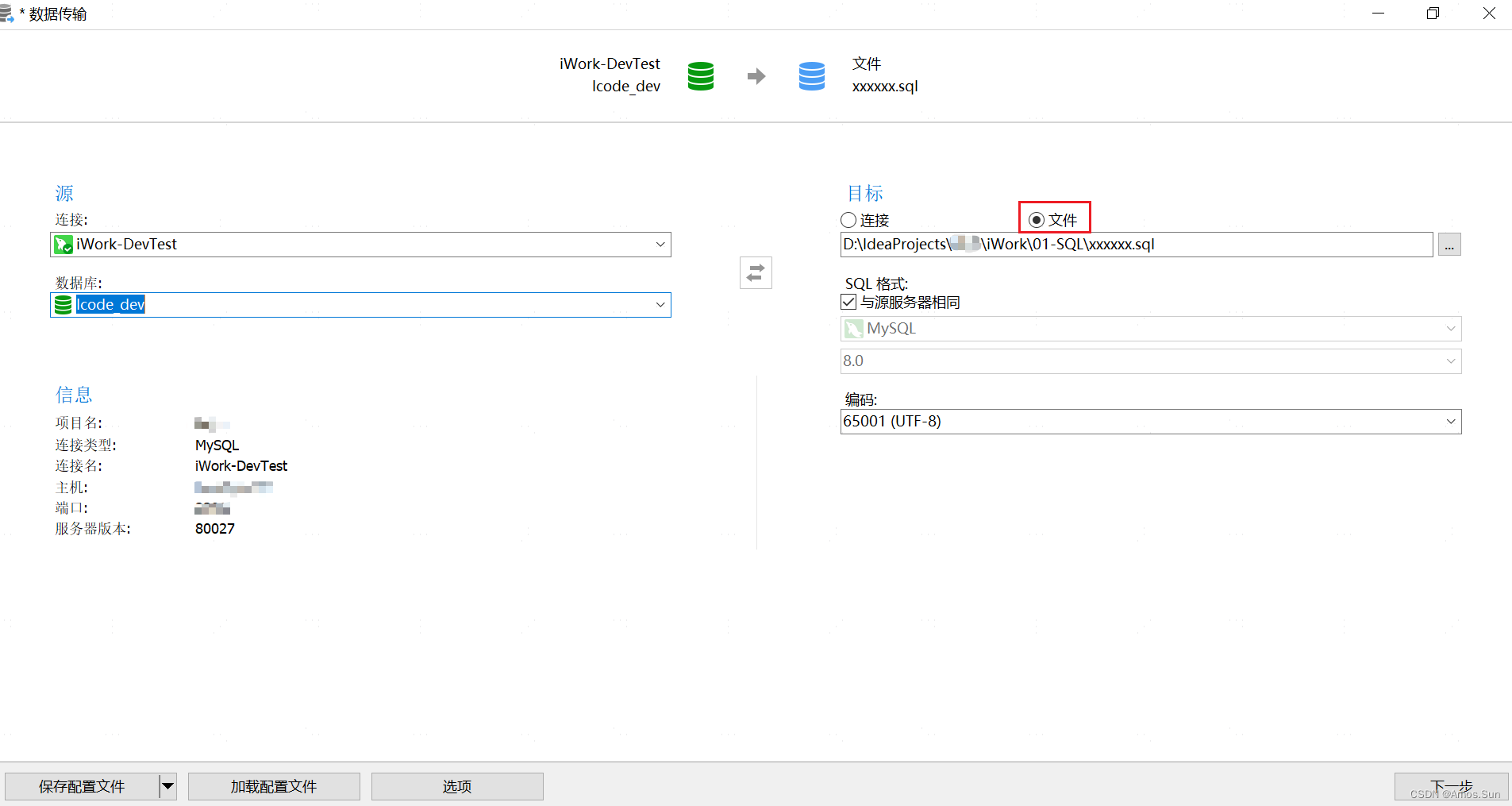
打开底部‘选项’
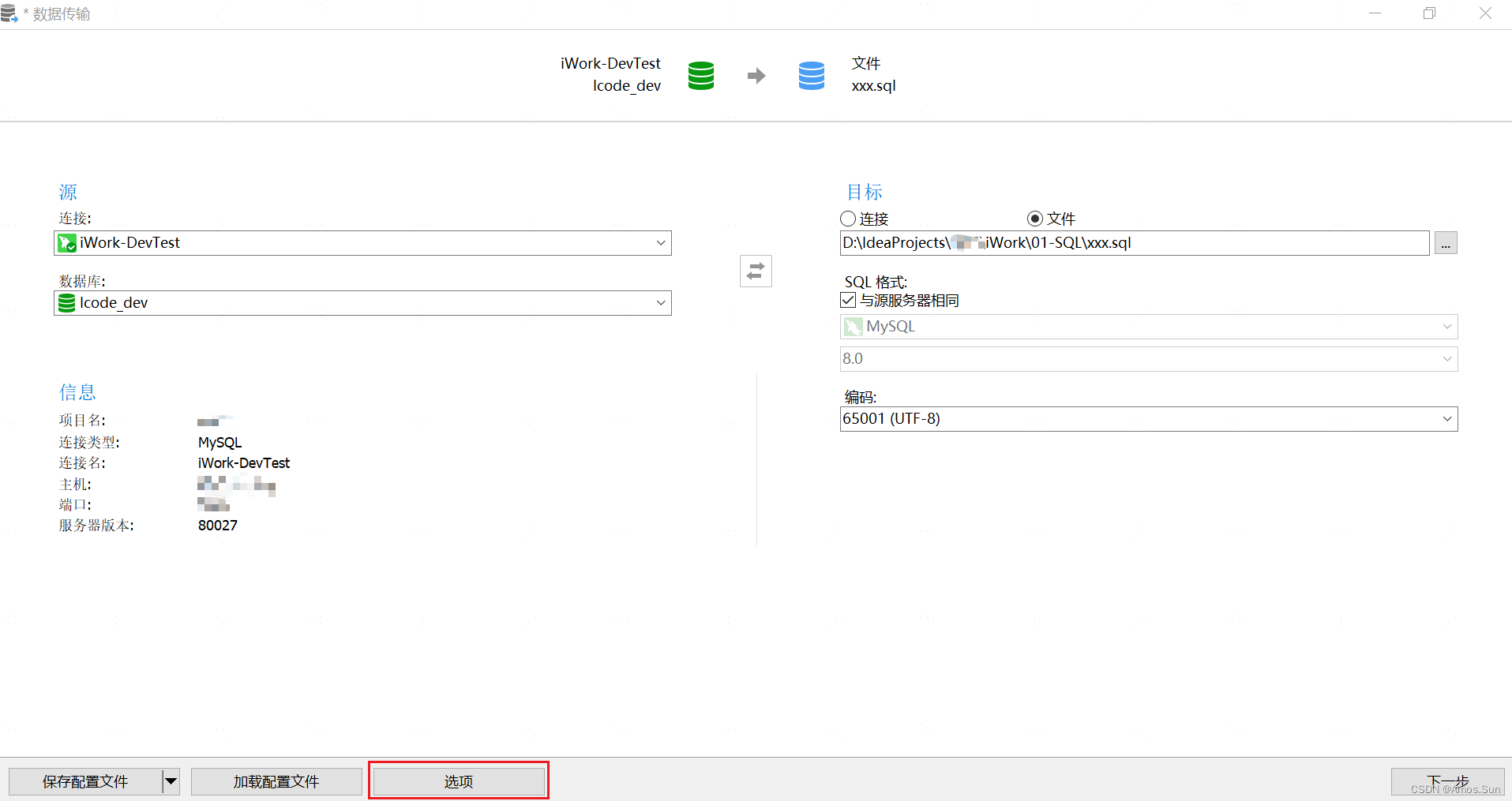
勾选所需导出项,默认选中表选项此处示例需求为仅需导出数据;则取消表选项勾选;
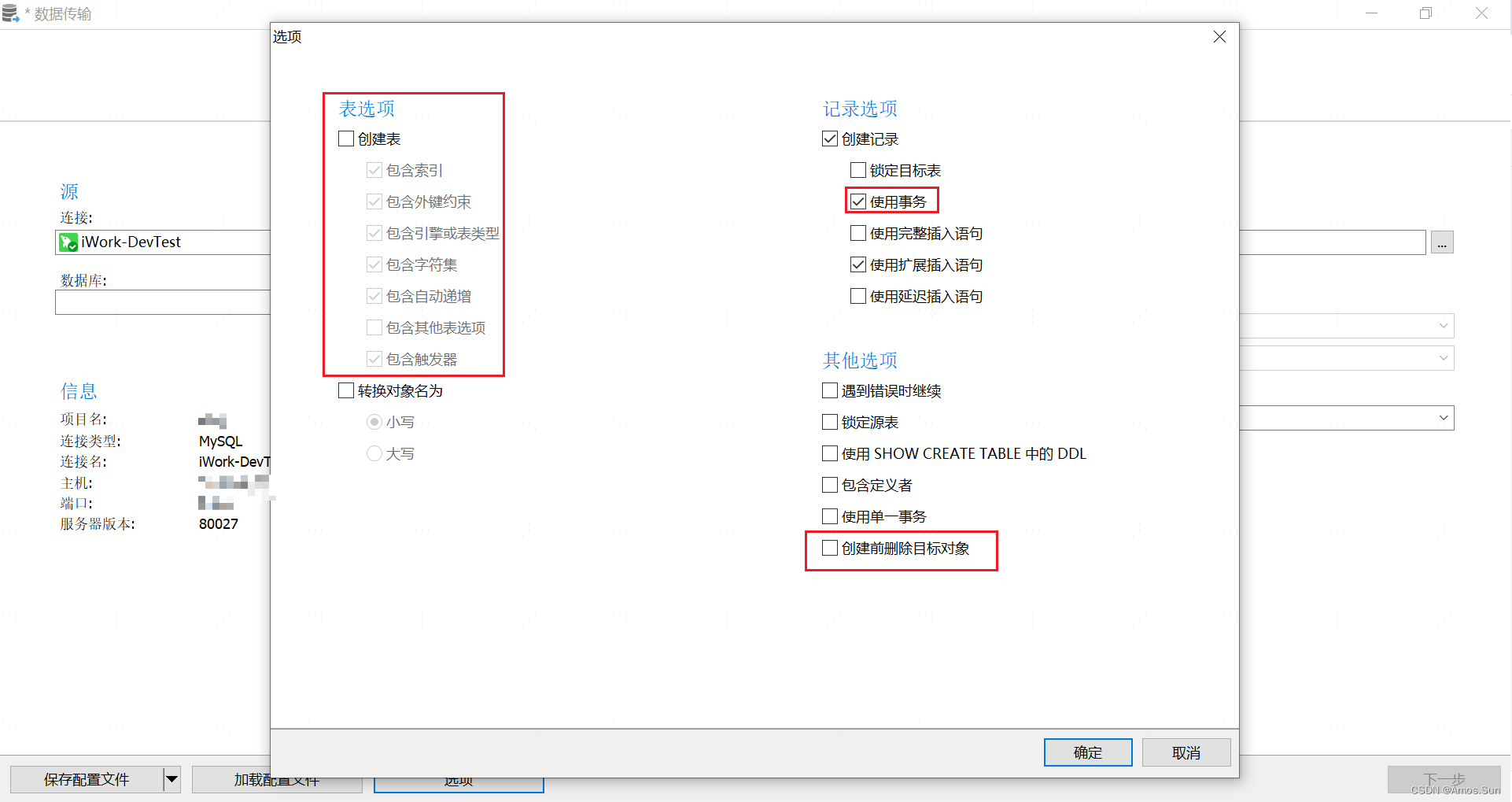
下一步,选中所需导出表数据范围即可,因导出结构会包含视图、函数、事件,此处示例则不进行勾选导出,避免后续导入已存在错误干扰;
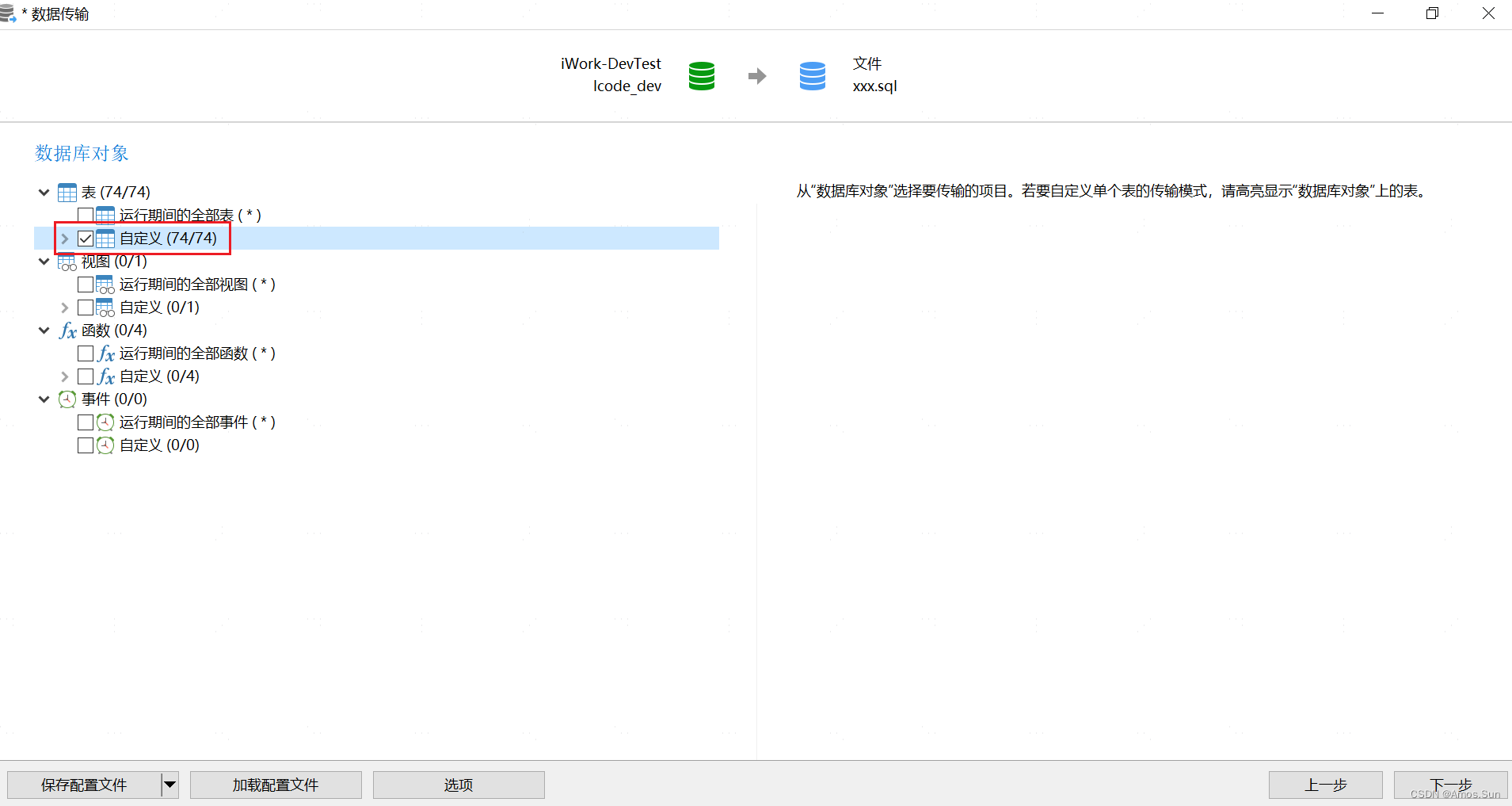
继续下一步确认窗口进行导出即可。
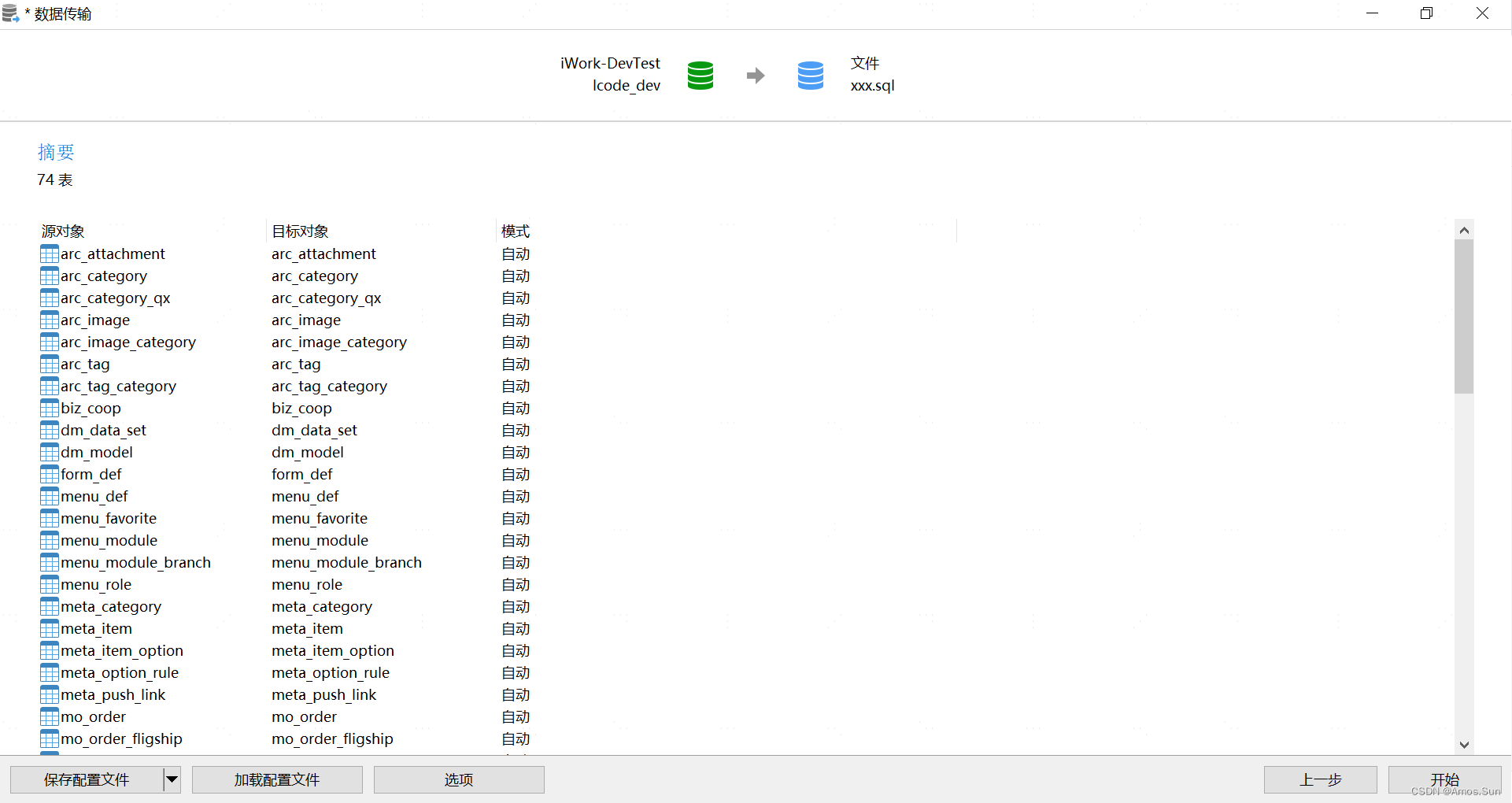
3 、 导出结构+数据
打开数据库->右键需导出数据库->转储SQL文件->结构和数据;
弹窗选择对应目录保存即可。
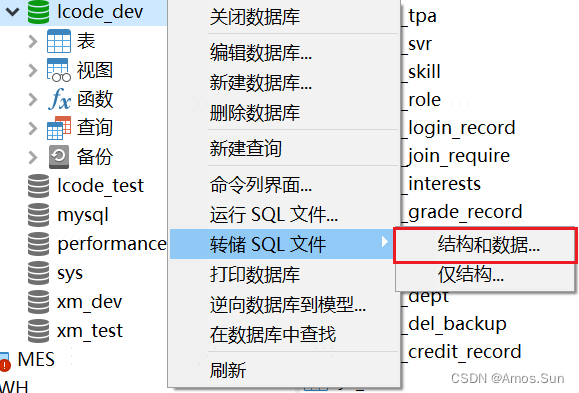
4 、 导入结构、数据、结构+数据
打开数据库->右键需导入数据库->运行SQL文件;

选中运行SQL文件,建议取消勾选遇到错误继续;便于定位导入SQL文件与导入数据库错误原因。
























 2万+
2万+

 被折叠的 条评论
为什么被折叠?
被折叠的 条评论
为什么被折叠?










